OnePlus Pad でマルチタスクを行う方法
公開: 2023-05-25OnePlus Pad は、OnePlus のタブレット市場への参入を示します。 これは、堅牢なハードウェアを搭載し、最新の Android 13 オペレーティング システムで実行され、マルチタスクを効率的に行うための分割画面、フレキシブル ウィンドウ、デュアル ウィンドウなどのいくつかのマルチタスク機能を含む、いくつかの便利な機能を備えたミッドレンジの Android タブレットです。
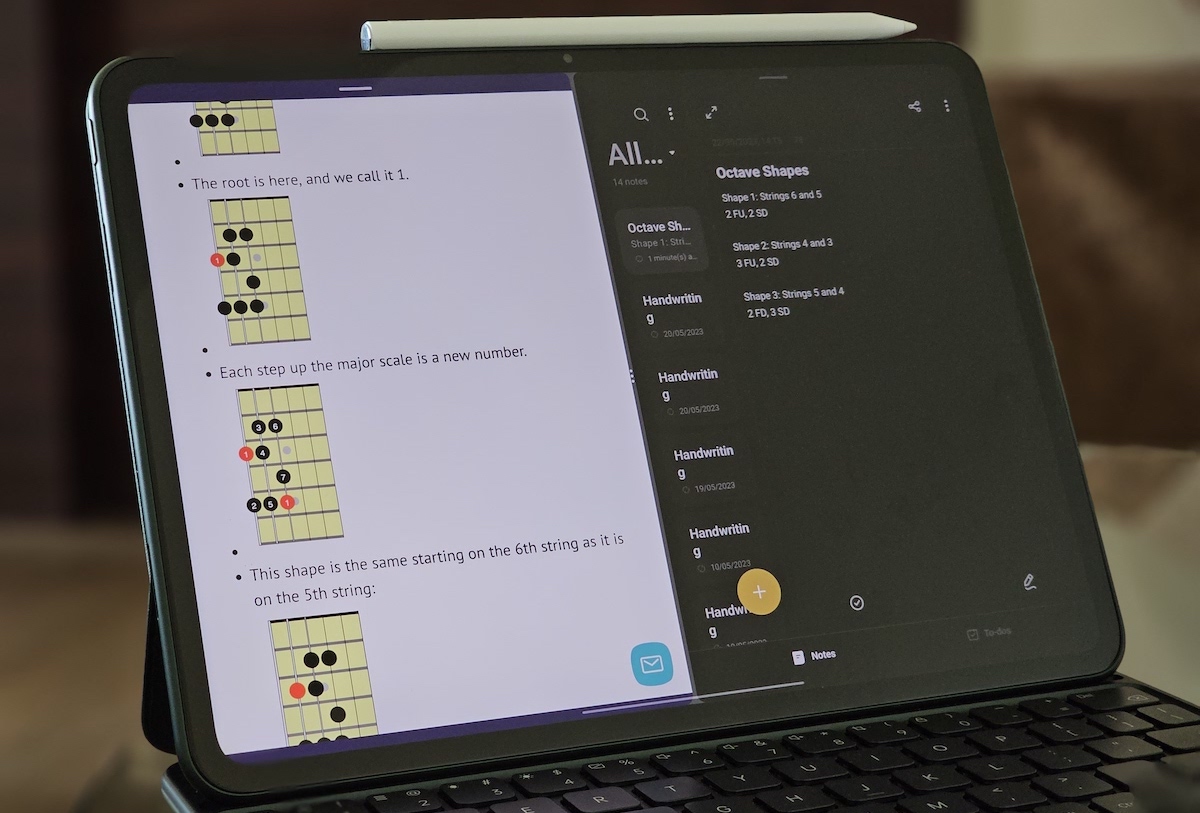
OnePlus Pad を購入した場合、または購入を計画している場合、これらの機能の使用方法を知っておくと、タブレットで最高のマルチタスク エクスペリエンスを得ることができます。 これらの各機能を確認し、それらを使用して OnePlus Pad でマルチタスクを実行する方法を見てみましょう。
目次
OnePlus Pad で上司のようにマルチタスクをしましょう!
画面を分割
分割画面は、OnePlus Pad で最高のマルチタスク機能であることは間違いありません。 2 つのアプリを並べて実行して同時に作業できるため、アプリ間を行ったり来たりする必要がありません。 この機能は非常にうまく機能し、アスペクト比 7:5 のディスプレイを採用するという OnePlus の決定のおかげで、市場の他のタブレットよりも多くのコンテンツを画面に表示できます。
OnePlus Pad で分割画面ビューに入るには 3 つの方法があります。
最近のメニューから画面を分割する
Oxygen OS では、[最近] メニューの互換性のあるすべてのアプリに画面分割モード ボタンが配置されています。 これは横向きと縦向きの両方で機能し、これを使用して分割画面ビューに入る方法は次のとおりです。
- 画面の下から上にスワイプして、[最近] メニューを表示します。
- 画面分割モードで使用するアプリの右上隅にあるウィンドウ アイコンをタップします。
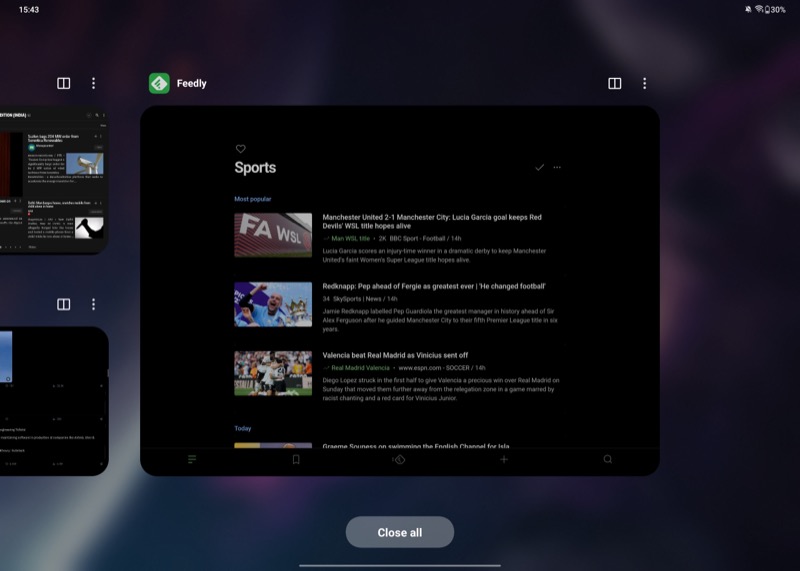
- 並行して使用する 2 番目のアプリを開きます。
これで、両方のアプリが分割画面ビューで開きます。 デフォルトでは、アプリは等しい画面領域を共有します。 これを変更したい場合は、中央にある 3 つの点のスライダーを押したまま、左右にドラッグすることで変更できます。
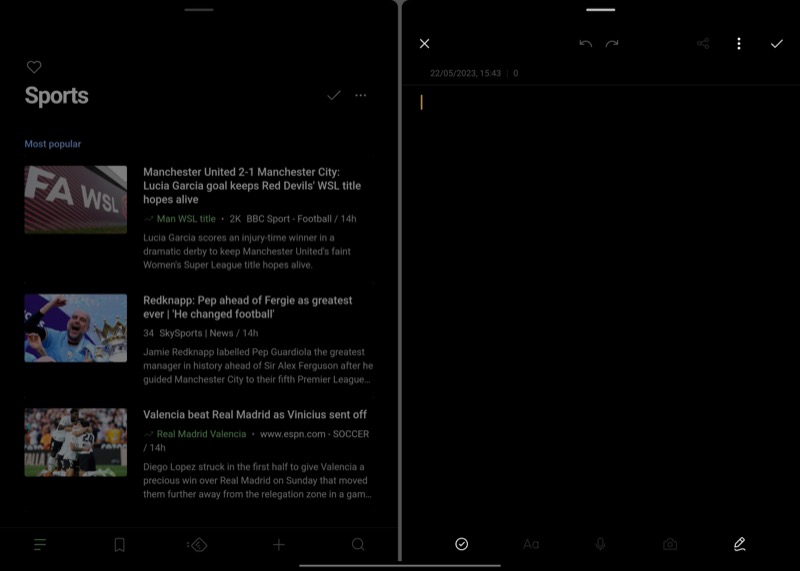
同様に、アプリを左から右、またはその逆に移動することもできます。 アプリの上部にあるバーをタップしたままにして、画面の希望の半分にドラッグするだけです。 アプリ グループを最小化すると、そのアプリ グループは同じ状態で開いたままになり、[最近] メニューからアクセスして元のアプリ グループに戻すことができます。
スマート サイドバーから分割画面ビューに入る
スマート サイドバーは、お気に入りのアプリを画面の右上端に沿ってサイドバーに配置し、すばやく簡単にアクセスできる OnePlus Pad の機能です。 お気に入りのアプリや頻繁に使用するアプリをこの領域に配置し、メイン画面にドラッグして分割画面表示にすることができます。
まず、優先アプリを含めるようにサイドバーを構成します。 画面の右上端から左にスワイプすると、スマート サイドバーが表示されます。 「編集」を押し、マイナス ( – ) ボタンをタップして、使用したくないアプリを削除します。 次に、アプリの ( + ) ボタンをタップして、サイドバーに追加します。
分割画面ビューでアプリを開くには、画面の右上端から左にスワイプしてスマート サイドバーにアクセスします。 次に、アプリを長押ししてサイドバーから画面上にドラッグします。 完了したら、同じ手順を繰り返して 2 番目のアプリを開くか、ホーム画面またはドックから起動します。
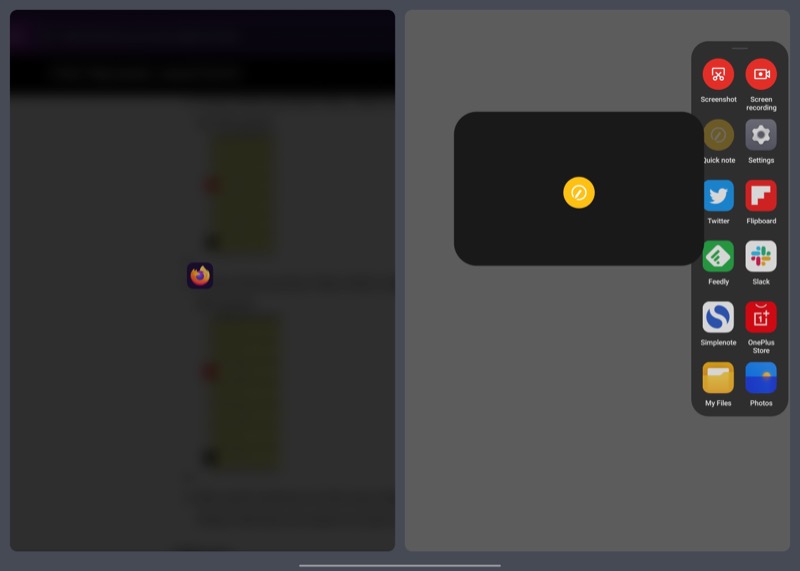
画面上でアプリを開いているときにスマート サイドバーを表示し、サイドバーから 2 番目のアプリをドラッグして、両方のアプリを並べて使用することもできます。
2 本指のジェスチャーを使用して分割画面でアプリを使用する
OnePlus は、OnePlus Pad 上でアプリを分割画面モードにする迅速かつ簡単な方法を提供する洗練されたジェスチャーを提供します。 これはデフォルトで有効になっており、簡単なジェスチャーで使用できます。 ただし、そうでない場合は、次のように有効にすることができます。 [設定] > [特殊機能] > [画面分割]に移動し、 [2 本の指で下にスワイプして画面を分割する]オプションをオンに切り替えます。
このジェスチャを使用するには、分割画面モードで使用する 2 つのアプリのうち 1 つを開きます。 次に、2 本の指を使用して画面の中央で下にスワイプするジェスチャを実行すると、アプリが左端に沿って隠れます。

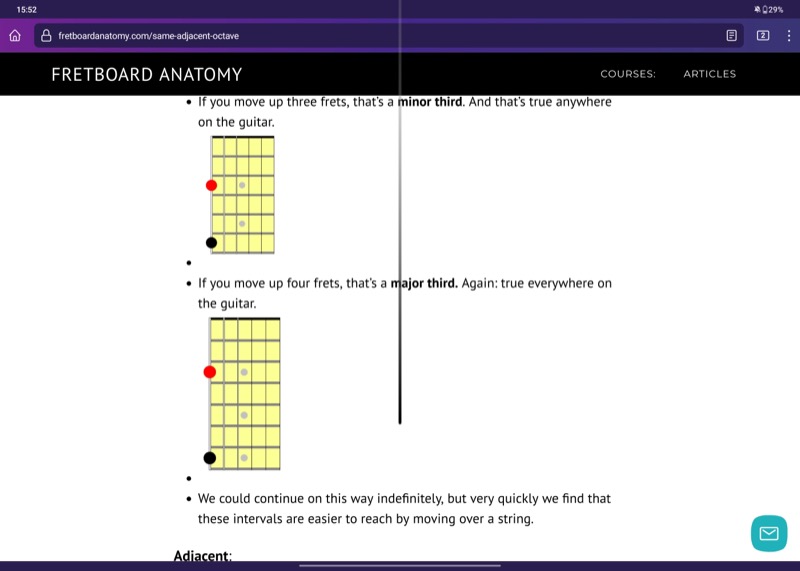
このアプリで使用する 2 番目のアプリを開くと、両方のアプリが並んで開くようになります。
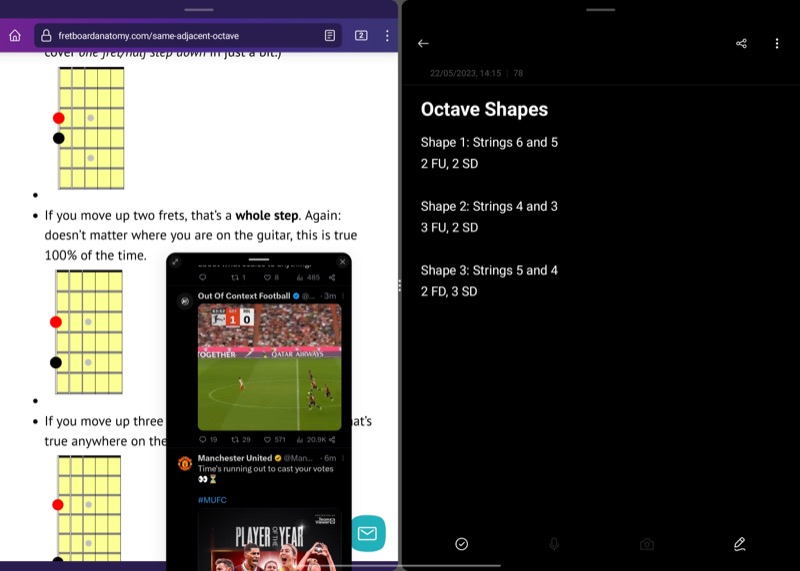
フレキシブルウィンドウ
フレキシブル ウィンドウは、OnePlus Pad のもう 1 つの便利なマルチタスク機能です。 これを使用すると、画面上のフローティング ウィンドウで任意の (サポートされている) アプリを開いて、他のアプリで作業しながらそのアプリを使用できます。
これは画面分割機能を非常にうまく補完し、パッド上で 3 つのアプリを同時に使用できるようにします。 たとえば、フレキシブル ウィンドウを使用すると、画面の半分で Firefox 内で何かを調べながら、もう半分で Simplenote でメモをとり、同時に Twitter を閲覧することができます。
OnePlus では、フレキシブル ウィンドウでアプリを使用する複数の方法が提供されます。
最近の画面からフローティング ウィンドウでアプリにアクセスする
分割画面ボタンと同様に、OnePlus では、[最近] メニューのアプリにフローティング ウィンドウ ボタンも配置されます。 これにより、OnePlus Pad のフレキシブル ウィンドウでアプリを開くことができます。 これを使用するには、[最近] メニュー画面にアクセスし、フレキシブル ウィンドウで開きたいアプリの 3 点メニューをタップし、 [フローティング ウィンドウ]を選択します。
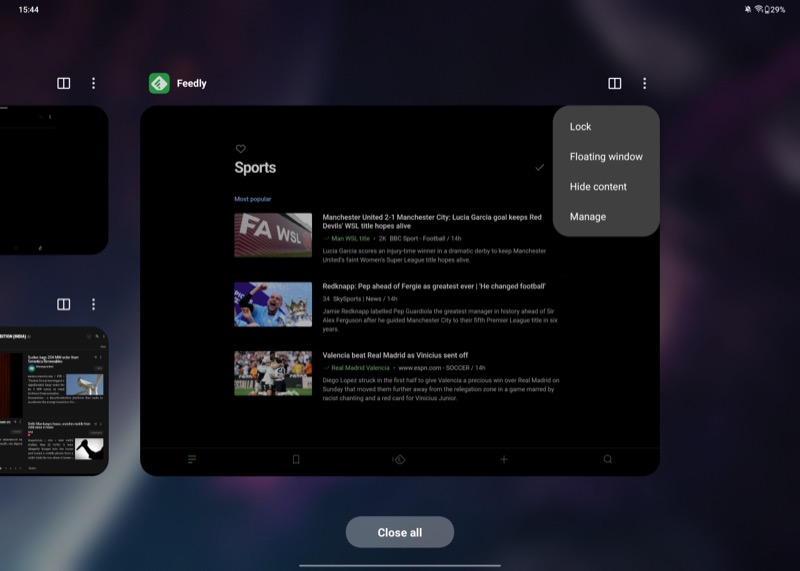
フローティング ウィンドウで開いたら、上部のバーを使用して画面上でウィンドウを移動できます。 同様に、ウィンドウを非表示にして、画面上の他のコンテンツに集中することもできます。 アプリ ウィンドウを画面のどちらかの側にドラッグするだけで、タブの下に隠れます。 タブを押して元に戻します。
アプリを全画面モードで展開する場合は、左上隅にある全画面アイコンをクリックします。 閉じるには、( X ) ボタンを押します。
スマート サイドバーからフレキシブル ウィンドウでアプリを開く
スマート サイドバーは、フレキシブル ウィンドウでアプリを開くもう 1 つの方法です。 この方法では、まず、前に示したように、使用するアプリをフローティング ウィンドウに追加し、次にスマート サイドバーにアクセスしてアプリをタップするだけで、フレキシブル ウィンドウで開きます。
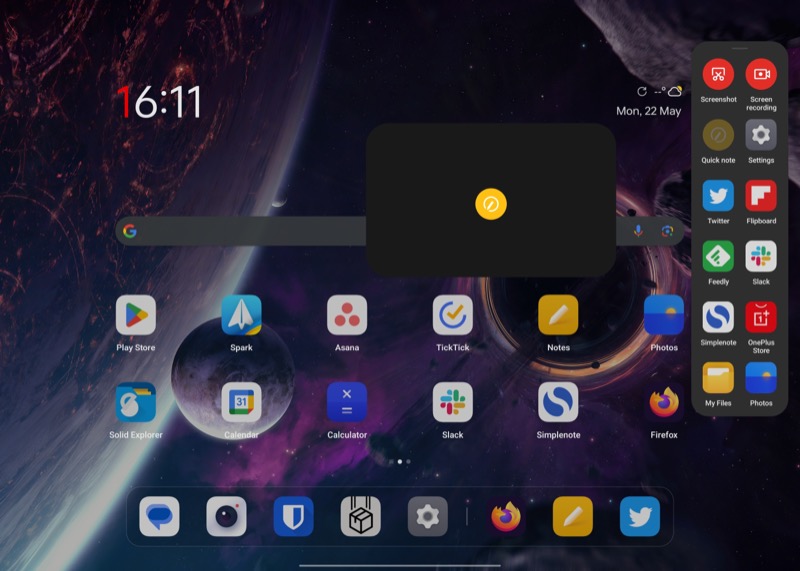
上にスワイプしてフローティング ウィンドウでアプリを起動する
最後に、上にスワイプ ジェスチャを使用して、OnePlus Pad のフローティング ウィンドウ内のアプリにアクセスすることもできます。 使用するアプリをフレキシブル ウィンドウで開き、上部に[リリース]と表示されるウィンドウが表示されるまで上にスワイプ ジェスチャを実行してから放すと、アプリが画面上のフローティング ウィンドウで開きます。
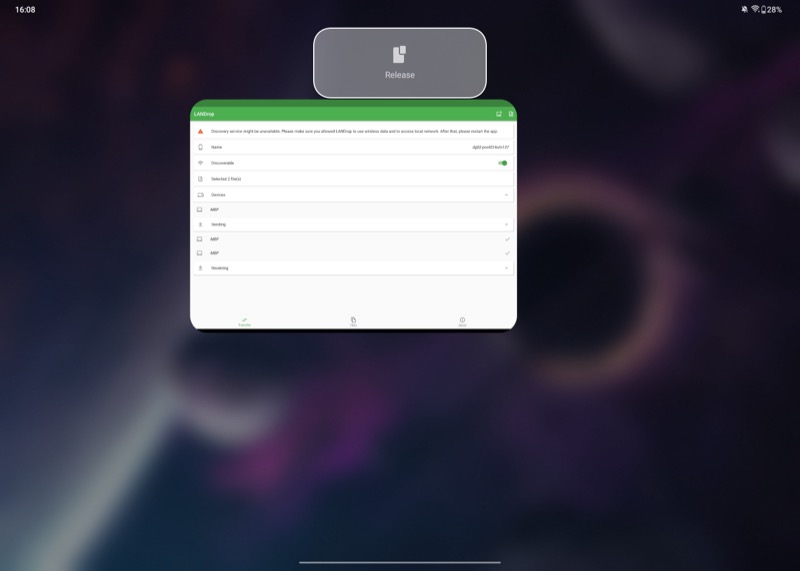
デュアルウィンドウ
OnePlus Pad の最後のマルチタスク機能はデュアル ウィンドウです。 名前が示すように、この機能を使用すると、パッド上でアプリの 2 つの異なるインスタンスを並べて使用できます。
残念ながら、これを書いている時点では、デュアル ウィンドウはほんの一握りのアプリに限定されており、そのほとんどは OnePlus だけからのものです。 OnePlus は、この機能をサポートするアプリのリストは時間の経過とともに増加すると述べていますが、それが実現するまでは、この機能が OnePlus Pad で重要になるとは考えていません。
マルチタスクは機能するが限界を感じる
OnePlus Pad で利用できる 3 つのマルチタスク機能のうち、宣伝どおりに機能するのは、分割画面とフローティング ウィンドウだけです。 どちらも、2 つ以上のアプリを同時に使用して特定のタスクを実行するのに役立ちます。
ただし、Oxygen OS はタブレットの大画面を活用できるように最適化されていないため、依然として多くのことができません。 たとえば、アプリ間でアイテムをドラッグ アンド ドロップする機能がパッドにはなく、分割画面機能が少し使いにくくなっています。
OnePlus Pad の状況が良い方向に変わることを願っていますが、現状では、このデバイスで実行できる「生産的な作業」はほとんどありません。
OnePlus パッドを購入する
参考文献:
- OnePlus Pad レビュー: Android タブレットがフラッグシップキラーを獲得
- OnePlus Pad をお持ちですか? これら 9 つの設定を今すぐ変更してください
